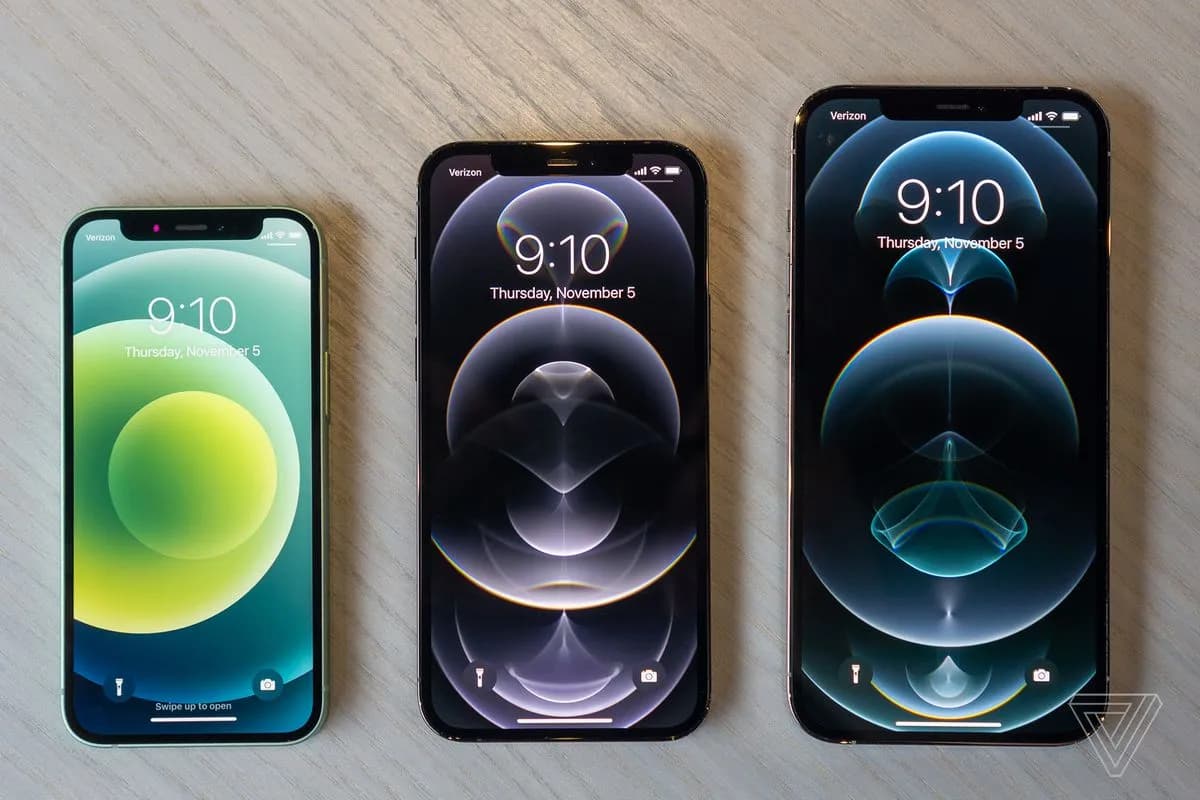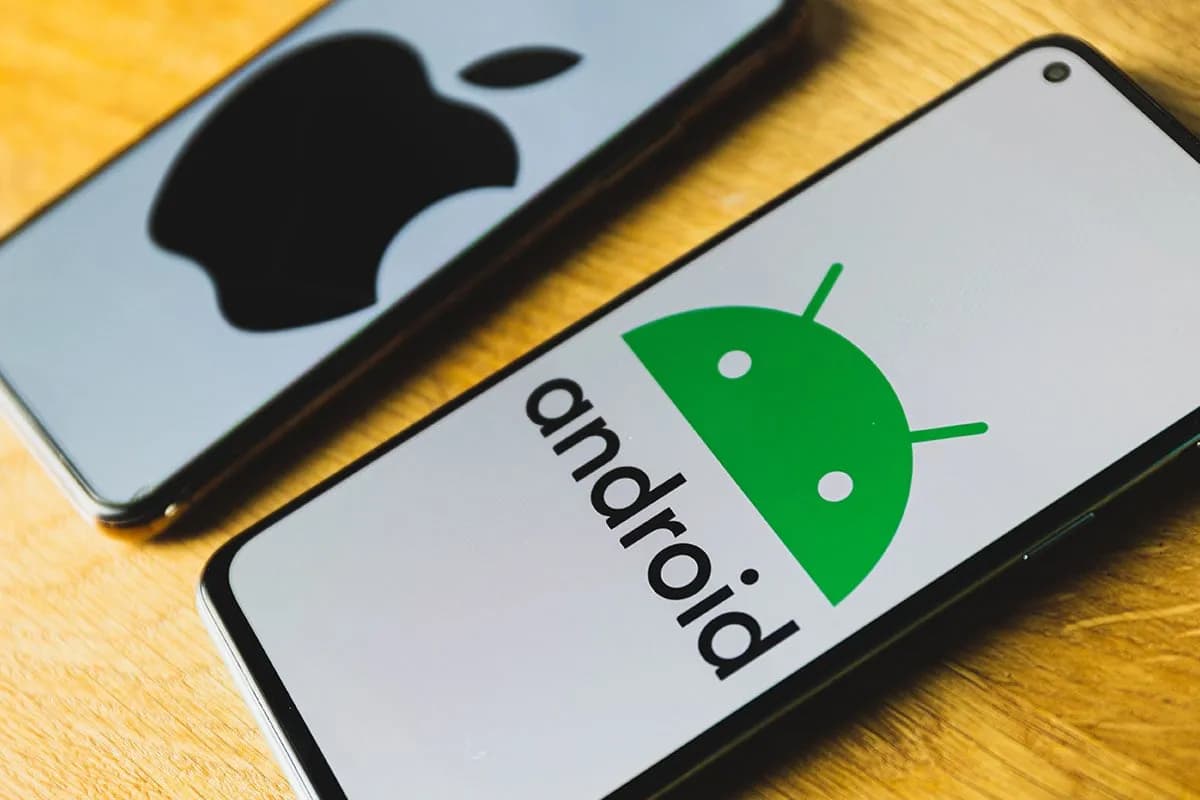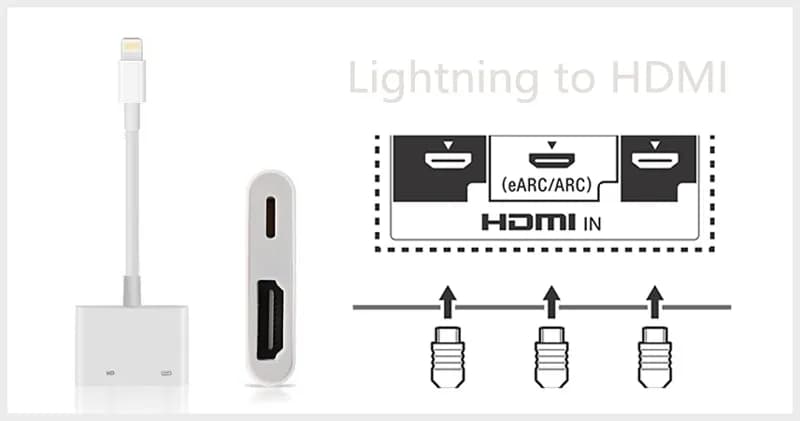Przenoszenie zdjęć z iPhone’a na pendrive może wydawać się skomplikowane, ale w rzeczywistości jest to prosty i szybki proces. Dzięki odpowiednim narzędziom i kilku krokom możesz łatwo zabezpieczyć swoje wspomnienia lub udostępnić je innym bez konieczności korzystania z komputera.
W tym artykule dowiesz się, jak bezproblemowo zgrać zdjęcia z iPhone’a na pendrive, korzystając z adaptera Lightning-USB oraz aplikacji „Pliki”. Omówimy również alternatywne metody przenoszenia zdjęć oraz sposoby na uniknięcie najczęstszych problemów.
Kluczowe informacje:- Do przenoszenia zdjęć z iPhone’a na pendrive potrzebny jest adapter Lightning-USB.
- Aplikacja „Pliki” na iPhone’ie umożliwia bezpośrednie zapisywanie zdjęć na pendrive.
- Przenoszenie zdjęć przez komputer z systemem Windows lub macOS to alternatywna metoda.
- Najczęstsze problemy, takie jak brak dostępu do plików, można łatwo rozwiązać.
- Warto zadbać o kopię zapasową zdjęć przed przeniesieniem, aby uniknąć ich utraty.
Jak przenieść zdjęcia z iPhone na pendrive krok po kroku
Przenoszenie zdjęć z iPhone’a na pendrive jest prostsze, niż mogłoby się wydawać. Wystarczy kilka kroków, aby bezpiecznie przenieść swoje zdjęcia bez użycia komputera. Wszystko, czego potrzebujesz, to adapter Lightning-USB i odrobina cierpliwości.
Poniżej znajdziesz szczegółowy przewodnik, jak zgrać zdjęcia z iPhone’a na pendrive w kilku prostych krokach. Dzięki temu zabezpieczysz swoje wspomnienia lub udostępnisz je innym w wygodny sposób.
- Podłącz pendrive do iPhone’a za pomocą adaptera Lightning-USB.
- Otwórz aplikację „Pliki” na swoim iPhone’ie.
- Przejdź do folderu „Zdjęcia” i wybierz te, które chcesz przenieść.
- Kliknij ikonę „Udostępnij” i wybierz opcję „Zapisz na pendrive”.
- Poczekaj, aż proces zakończy się, i bezpiecznie odłącz pendrive.
Jak podłączyć pendrive do iPhone za pomocą adaptera
Podłączenie pendrive’a do iPhone’a wymaga użycia specjalnego adaptera Lightning-USB. Adapter ten jest kompatybilny z większością modeli iPhone’ów, ale warto sprawdzić, czy Twój pendrive jest sformatowany w systemie FAT32 lub exFAT, aby uniknąć problemów z odczytem.Po podłączeniu pendrive’a, iPhone automatycznie go rozpozna, a Ty będziesz mógł od razu zacząć przenoszenie zdjęć. Pamiętaj, że niektóre starsze modele pendrive’ów mogą wymagać dodatkowego zasilania, dlatego warto mieć pod ręką zasilany hub USB.
Najczęstsze problemy przy przenoszeniu zdjęć i ich rozwiązania
Przenoszenie zdjęć z iPhone’a na pendrive może czasem napotkać pewne trudności. Jednym z najczęstszych problemów jest brak dostępu do plików lub błędy podczas zapisywania. Na szczęście większość z nich można łatwo rozwiązać.
Jeśli napotkasz problemy, warto sprawdzić, czy pendrive jest prawidłowo podłączony i czy ma wystarczająco dużo miejsca. Często wystarczy również zrestartować iPhone’a lub ponownie podłączyć adapter.
- Problem: Pendrive nie jest widoczny w aplikacji „Pliki”. Rozwiązanie: Sprawdź, czy pendrive jest sformatowany w odpowiednim systemie plików (FAT32/exFAT).
- Problem: Zdjęcia nie zapisują się na pendrive. Rozwiązanie: Upewnij się, że pendrive ma wystarczająco dużo wolnego miejsca.
- Problem: Adapter Lightning-USB nie działa. Rozwiązanie: Sprawdź, czy adapter jest oryginalny lub zgodny z Twoim modelem iPhone’a.
Co zrobić, gdy iPhone nie widzi pendrive
Jeśli iPhone nie rozpoznaje pendrive’a, najpierw sprawdź, czy adapter jest prawidłowo podłączony. Następnie upewnij się, że pendrive jest sformatowany w odpowiednim systemie plików. Jeśli problem nadal występuje, spróbuj podłączyć pendrive do innego urządzenia, aby wykluczyć jego uszkodzenie.
Czytaj więcej: Jak podzielić ekran na iPhonie i zwiększyć efektywność pracy krok po kroku
Jak przenieść zdjęcia przez komputer z systemem Windows
Jeśli nie masz adaptera Lightning-USB, możesz zgrać zdjęcia z iPhone’a na pendrive za pomocą komputera z systemem Windows. To prosta metoda, która wymaga jedynie kabla USB i kilku kliknięć.
Najpierw podłącz iPhone’a do komputera za pomocą kabla USB. Następnie otwórz Eksplorator plików i znajdź swój iPhone na liście urządzeń. Przejdź do folderu „Wewnętrzny” lub „DCIM”, aby znaleźć zdjęcia, które chcesz przenieść. Po prostu przeciągnij je na pendrive.
Jak skopiować zdjęcia z iPhone na pendrive przez macOS
Użytkownicy macOS również mogą łatwo przenieść zdjęcia z iPhone’a na pendrive. Podłącz iPhone’a do Maca za pomocą kabla USB, a następnie otwórz aplikację „Zdjęcia”. Wybierz zdjęcia, które chcesz przenieść, i przeciągnij je na pendrive podłączony do komputera.Główna różnica między Windows a macOS polega na tym, że macOS automatycznie otwiera aplikację „Zdjęcia” po podłączeniu iPhone’a. W przypadku Windows musisz ręcznie przejść do folderu z zdjęciami w Eksploratorze plików.
| System | Krok 1 | Krok 2 | Krok 3 |
| Windows | Podłącz iPhone’a do komputera. | Otwórz Eksplorator plików i znajdź folder z zdjęciami. | Przeciągnij zdjęcia na pendrive. |
| macOS | Podłącz iPhone’a do Maca. | Otwórz aplikację „Zdjęcia” i wybierz zdjęcia. | Przeciągnij zdjęcia na pendrive. |
Jak uniknąć utraty jakości zdjęć podczas przenoszenia

Podczas przenoszenia zdjęć z iPhone’a na pendrive ważne jest, aby zachować ich jakość. Niektóre formaty plików, takie jak HEIC, mogą wymagać konwersji do bardziej uniwersalnych formatów, takich jak JPEG.
Aby uniknąć utraty jakości, upewnij się, że zdjęcia są przenoszone w oryginalnym formacie. Jeśli używasz komputera, sprawdź ustawienia iPhone’a, aby wyłączyć automatyczną konwersję do formatu JPEG podczas importu.
Alternatywne metody przenoszenia zdjęć z iPhone na pendrive
Jeśli nie masz dostępu do komputera lub adaptera Lightning-USB, istnieją inne sposoby na zgranie zdjęć z iPhone’a na pendrive. Jedną z nich jest użycie aplikacji do zarządzania plikami, które pozwalają na bezpośrednie przenoszenie zdjęć na pendrive.
Inną opcją jest skorzystanie z usług w chmurze, takich jak iCloud lub Google Photos. Możesz przesłać zdjęcia do chmury, a następnie pobrać je na komputer i przenieść na pendrive. To wygodne rozwiązanie, zwłaszcza gdy nie masz pod ręką kabla USB.
Proste metody przenoszenia zdjęć z iPhone’a na pendrive
W artykule omówiliśmy różne sposoby przenoszenia zdjęć z iPhone’a na pendrive, dostosowane do różnych potrzeb i dostępnych narzędzi. Dzięki adapterowi Lightning-USB można to zrobić bezpośrednio z telefonu, a korzystając z komputera z systemem Windows lub macOS, proces jest równie prosty. Każda metoda ma swoje zalety, a wybór zależy od tego, jakie urządzenia są dostępne.
Warto pamiętać, że unikanie utraty jakości zdjęć jest kluczowe podczas przenoszenia. Dlatego zalecamy sprawdzenie formatu plików i upewnienie się, że pendrive ma wystarczająco dużo miejsca. Alternatywne metody, takie jak korzystanie z aplikacji do zarządzania plikami lub usług w chmurze, również są skuteczne, zwłaszcza gdy nie mamy dostępu do komputera.